Optymalizowanie modeli danych
Zaimportowane dane często zawierają pola, których nie potrzebujesz do tworzenia swoich raportów i wizualizacji. W danych mogą znajdować się informacje, które są zbędne lub dostępne w innej kolumnie. Program Power BI Desktop zapewnia narzędzia, które pomogą Ci zoptymalizować dane i zwiększyć ich przydatność do tworzenia raportów i wizualizacji.
Zadania w tym module obejmują: 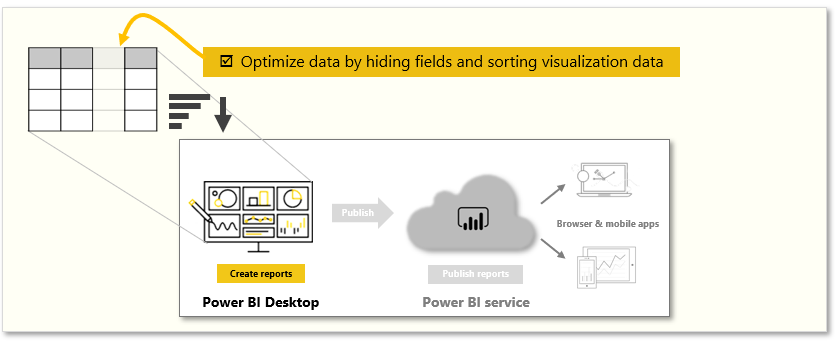
Ukrywanie pól
Aby ukryć pole w okienku Pola w programie Power BI Desktop, kliknij kolumnę prawym przyciskiem myszy i wybierz pozycję Ukryj. Ukryte pola nie są usuwane. Jeśli ukryte pole było używane w istniejących wizualizacjach, dane pozostają dostępne — po prostu to pole nie będzie już widoczne w okienku Pola.
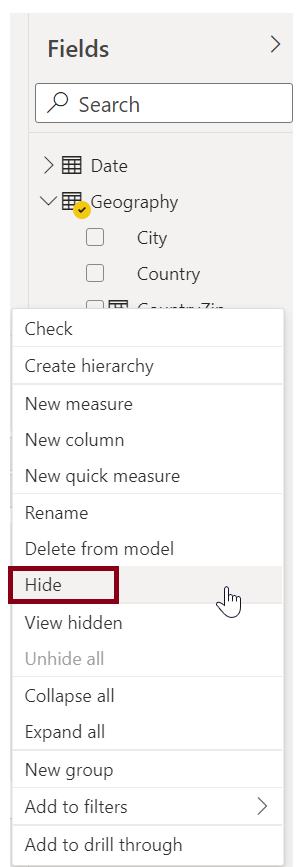
Podczas wyświetlania tabel w widoku modelu ukryte pola są wygaszone. Dane w tych tabelach są jednak nadal dostępne i pozostają częścią modelu. Możesz odkryć dowolne ukryte pole, klikając je prawym przyciskiem myszy i wybierając pozycję Odkryj.
Sortowanie danych wizualizacji na podstawie innego pola
Narzędzie Sortuj według kolumny dostępne na karcie Narzędzia kolumny jest przydatne, aby upewnić się, że dane są wyświetlane w odpowiedniej kolejności.
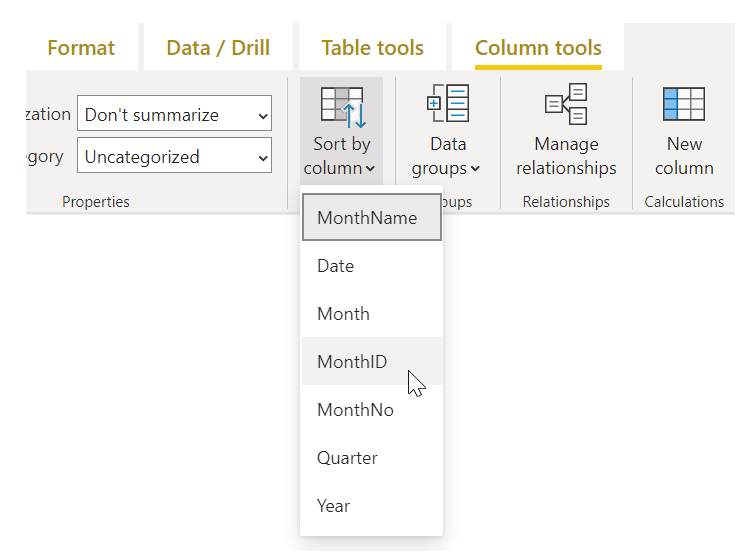
Na przykład dane zawierające nazwy miesięcy są domyślnie sortowane alfabetycznie, a więc na przykład luty byłby wyświetlany przed styczniem.
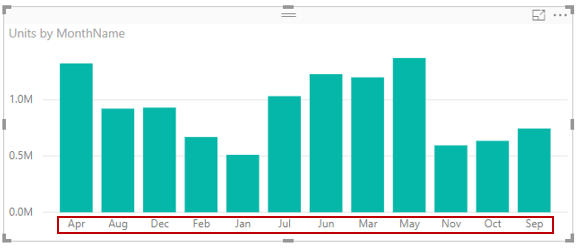
W takim przypadku wybranie pola MonthName na liście Pola , wybranie pozycji Sortuj według kolumny na karcie Narzędzia kolumny , a następnie wybranie pola do sortowania może rozwiązać problem. Opcja sortowania Numer miesiąca umożliwia posortowanie miesięcy zgodnie z oczekiwaniami.
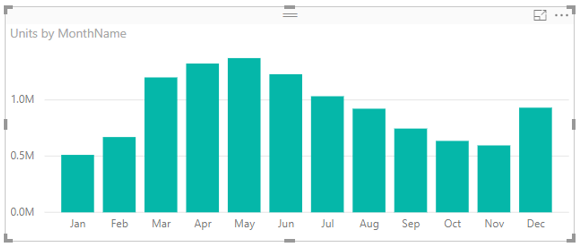
Innym sposobem na zoptymalizowanie danych i zapewnienie ich prawidłowego działania jest ustawienie właściwego typu danych w polu. Aby zmienić typ danych z kanwy raportu, wybierz kolumnę w okienku Pola, a następnie użyj menu rozwijanego Format na karcie Narzędzia kolumn, aby wybrać jedną z opcji formatowania. Wszelkie utworzone wizualizacje, na których jest wyświetlane to pole, zostaną automatycznie zaktualizowane.
Aby uzyskać więcej informacji, zobacz Sortowanie według kolumny w programie Power BI Desktop.